ไม่มีวิธีโดยตรงในการเข้าถึงประวัติการค้นหาของใครบางคน - แม้ว่าพวกเขาจะเชื่อมต่อกับเราเตอร์ที่บ้านของคุณ ที่กล่าวมาคุณสามารถตั้งค่าเราเตอร์ของคุณเพื่อบันทึกประวัติเบราว์เซอร์ของผู้ใช้ ในคู่มือนี้เราจะแสดงให้คุณเห็นว่าคุณทำได้อย่างไร
อย่างไรก็ตามการรวบรวมข้อมูลเช่นประวัติการเข้าชมของบางคนเป็นการละเมิดความเป็นส่วนตัวของพวกเขา คุณควรหลีกเลี่ยงการเข้าถึงประวัติการเข้าชมส่วนตัวของผู้อื่นและ จำกัด วิธีการใช้งานที่ถูกกฎหมายเช่นการตรวจสอบการใช้งานอินเทอร์เน็ตของบุตรหลานของคุณหรือของคุณเอง

ข้อดีของการติดตามเราเตอร์
มีซอฟต์แวร์บุคคลที่สามที่ใช้การควบคุมโดยผู้ปกครองเพื่อติดตามสมาชิกในครอบครัว เรียกดูกิจกรรม อย่างไรก็ตามบุคคลที่มีความชำนาญด้านเทคโนโลยีสามารถค้นพบวิธีแก้ปัญหาด้วยการค้นหาโดย Google แบบง่าย ๆ ยิ่งไปกว่านั้นเครื่องมือบางอย่างเหล่านี้จะต้องติดตั้งในคอมพิวเตอร์เป้าหมาย
แต่ด้วยการตรวจสอบกิจกรรมของผู้ใช้ ผ่านเราเตอร์ของคุณคุณอาจจะรอบคอบมากขึ้นอีกเล็กน้อย เป็นการยากที่จะลบโดยผู้ใช้คอมพิวเตอร์
เราเตอร์ของคุณจะเก็บทุกไซต์ที่ผู้ใช้เยี่ยมชม - แม้แต่คนที่เข้าถึงผ่าน โหมดไม่ระบุตัวตน
วิธีเข้าถึงการตั้งค่าเราเตอร์ของคุณ
เพื่อให้ใช้งานได้คุณจะต้องเข้าสู่หน้าการตั้งค่าเราเตอร์ของคุณ คุณจะต้อง ทราบที่อยู่ IP ของคุณเพื่อดำเนินการต่อ.
In_content_1 ทั้งหมด: [300x250] / dfp: [640x360]->
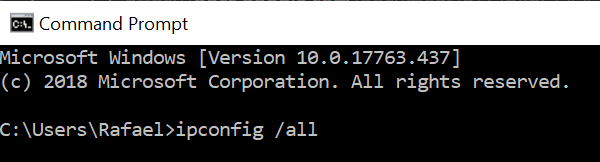


ป้อนข้อมูลรับรองการเข้าสู่ระบบของคุณ
ผู้คนจำนวนมากอย่างน่าประหลาดใจไม่รู้เลยว่าข้อมูลการเข้าสู่ระบบของพวกเขาคืออะไร มีโอกาสเกิดขึ้นเราเตอร์ของคุณถูกตั้งค่าโดยบุคคลอื่น แต่ไม่จำเป็นต้องกังวล เราจะแสดงวิธีเข้าถึงการตั้งค่าเราเตอร์ของคุณ
เราเตอร์ทั้งหมดมาพร้อมเอกสารประกอบรวมถึงค่าเริ่มต้นสำหรับชื่อผู้ใช้และรหัสผ่าน แต่ถ้าคุณไม่มีในความครอบครองของคุณแล้วคุณสามารถลองเข้าสู่ระบบโดยใช้ข้อมูลรับรองเราเตอร์เริ่มต้นที่พบมากที่สุด:
Username: AdminPassword: Password or 1234
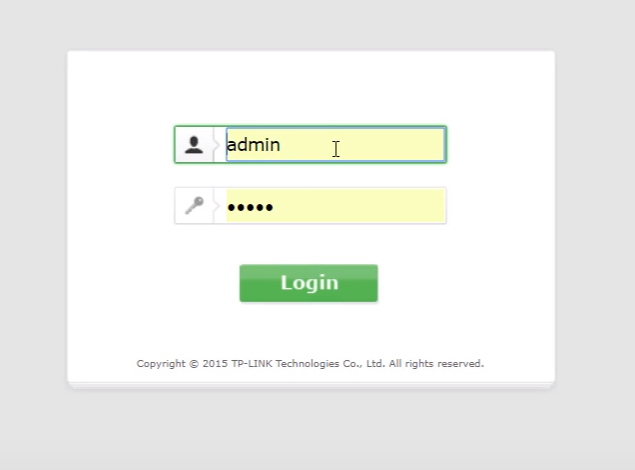
หากไม่ได้ผลคุณสามารถตรวจสอบออนไลน์ได้ตลอดเวลา โชคดีคุณจะพบข้อมูลรับรองเริ่มต้นสำหรับแบรนด์และรุ่นเราเตอร์ไร้สายเฉพาะของคุณ
อย่างไรก็ตามอาจเป็นไปได้ว่าเราเตอร์ของคุณได้รับการกำหนดค่ามาก่อนและเปลี่ยนชื่อเข้าใช้เป็นอย่างอื่น ในกรณีดังกล่าวคุณสามารถรีเซ็ตเราเตอร์เพื่อให้กลับเป็นค่าเริ่มต้น การรีเซ็ตเราเตอร์ของคุณหมายความว่าคุณจะต้องกำหนดค่า SSID และรหัสผ่านใหม่
หากคุณยังคงใช้ชื่อผู้ใช้และรหัสผ่านเราเตอร์เริ่มต้นคุณควรใช้โอกาสนี้ในการอัปเดต เพื่อสิ่งที่ปลอดภัยยิ่งขึ้น เมื่อคุณมีข้อมูลรับรองการเข้าสู่ระบบให้เข้าสู่หน้าการตั้งค่าเราเตอร์ของคุณ
ดูกิจกรรมของผู้ใช้
การตั้งค่าเราเตอร์แตกต่างกันไปขึ้นอยู่กับแบรนด์ของเราเตอร์ของคุณ อย่างไรก็ตามเราเตอร์ส่วนใหญ่มีคุณลักษณะที่เรียกว่า บันทึกคุณสมบัตินี้จะแสดงรายการที่อยู่ IP ทั้งหมดที่เชื่อมต่อกับเราเตอร์ของคุณ นี่เป็นที่เก็บกิจกรรมการท่องเว็บทั้งหมดด้วย
ก่อนที่คุณจะตรวจสอบบันทึกคุณควรทราบที่อยู่ IP ของอุปกรณ์เป้าหมาย
ไปที่ อุปกรณ์ที่แนบมา. คุณสมบัตินี้อาจใช้ชื่ออื่นในอุปกรณ์ของคุณ แต่โดยทั่วไปคุณกำลังมองหาหน้าเว็บที่แสดงที่อยู่ IP ทั้งหมดของอุปกรณ์ที่เชื่อมต่อ
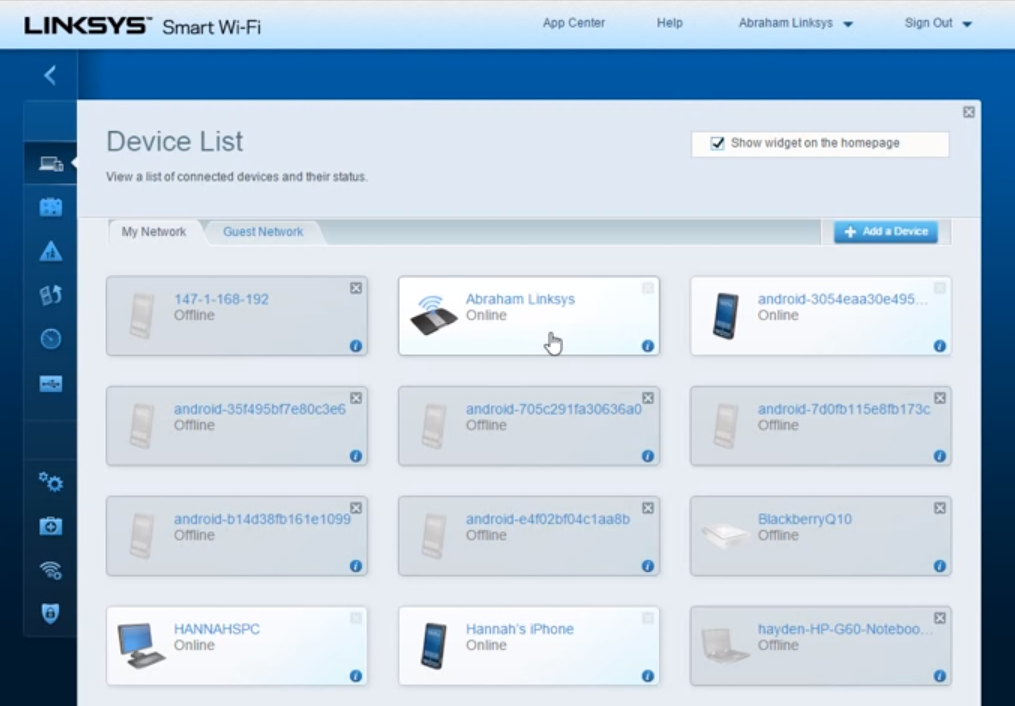
เมื่อคุณทราบว่าอันไหนที่เป็นของเป้าหมายของคุณให้เขียนรายการลงในเวลานั้น คุณจะได้รับการอ้างอิงในภายหลัง
ตอนนี้คลิก บันทึกเพื่อแสดงเว็บไซต์ทั้งหมดที่เข้าชมในขณะที่เชื่อมต่อกับเราเตอร์ของคุณ
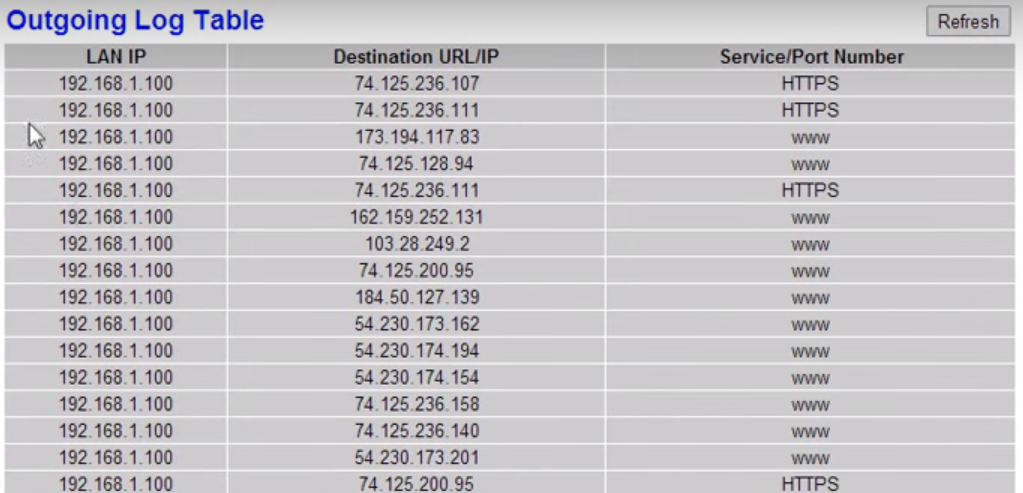
คุณจะได้รับการนำเสนอ รายการโดเมนหรือ IP ปลายทางพร้อมกับที่อยู่ IP ของผู้ใช้ ใช้ที่อยู่ IP ของเป้าหมายของคุณเพื่อติดตามกิจกรรมอินเทอร์เน็ตของพวกเขา

บันทึกถูกปิดใช้งานตามค่าเริ่มต้น ในการติดตามกิจกรรมของผู้ใช้คุณต้องเปิดใช้งานคุณลักษณะนี้ก่อน